Windows 10 1803 April 2018 업데이트 수동 다운로드 및 설치 방법

오늘 Microsoft는 누구나 Windows 10 2018 년 4 월 업데이트를 다운로드하여 설치할 수 있습니다. 다운로드 및 설치 방법은 다음과 같습니다.
몇 주 지연된 후 Microsoft금요일에 최신 Windows 10 기능 업데이트가 출시 될 것이라고 발표했습니다. 보안 및 전반적인 시스템 개선 외에도이 버전에는 몇 가지 새로운 기능이 포함되어 있습니다. Fluent Design UI, 새로운 타임 라인 기능 및 새로운 Microsoft Edge 기능이 개선되었습니다. 자세한 내용은 버전 1803의 주목할만한 새로운 기능에 대한 기사를 참조하십시오.
오늘부터 Microsoft는 Windows 10을 만들고 있습니다.일반 사용자가 자신의 PC에 다운로드하여 설치할 수있는 버전 1803 (일명“2018 년 4 월 업데이트”). 그런 다음 5 월 8 일부터 전 세계적으로 엇갈린 단계로 출시 될 예정입니다.일하지만 얼리 어답터 인 경우 기다리지 않으려면 지금 바로 다운로드하십시오. 다음은 찾아서 수동으로 설치할 수있는 위치입니다.
Windows 10 1803 수동 설치
물론 컴퓨터가업데이트 준비 완료 이에 대한 자세한 내용은 업그레이드하기 전에해야 할 12 가지 기사를 읽으십시오. Windows 10 다운로드 페이지로 이동하십시오. “지금 업데이트”버튼을 클릭하여 업그레이드 지원 도구를 다운로드하십시오.
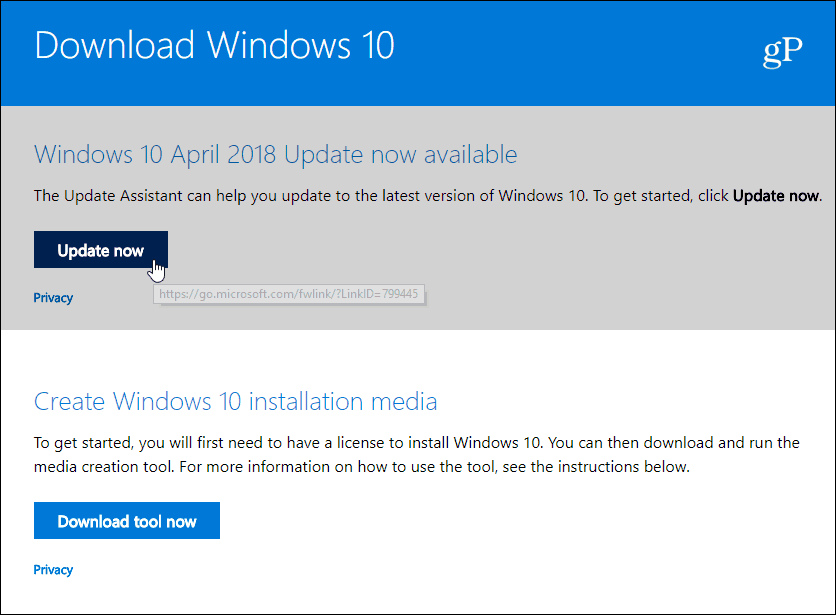
다운로드 페이지에서“지금 업데이트”를 클릭하여 Update Assistant를 사용하여 업그레이드 과정을 안내하십시오. 두 번째 옵션은 드라이브 또는 디스크에 설치 미디어를 작성하는 것입니다.
그것을 시작하고 화면의 지시를 따르십시오설치 과정을 안내합니다. 간단하며 시스템 호환성을 확인하고 업데이트를 다운로드하며 모든 현재 파일, 앱 및 설정을 유지합니다.
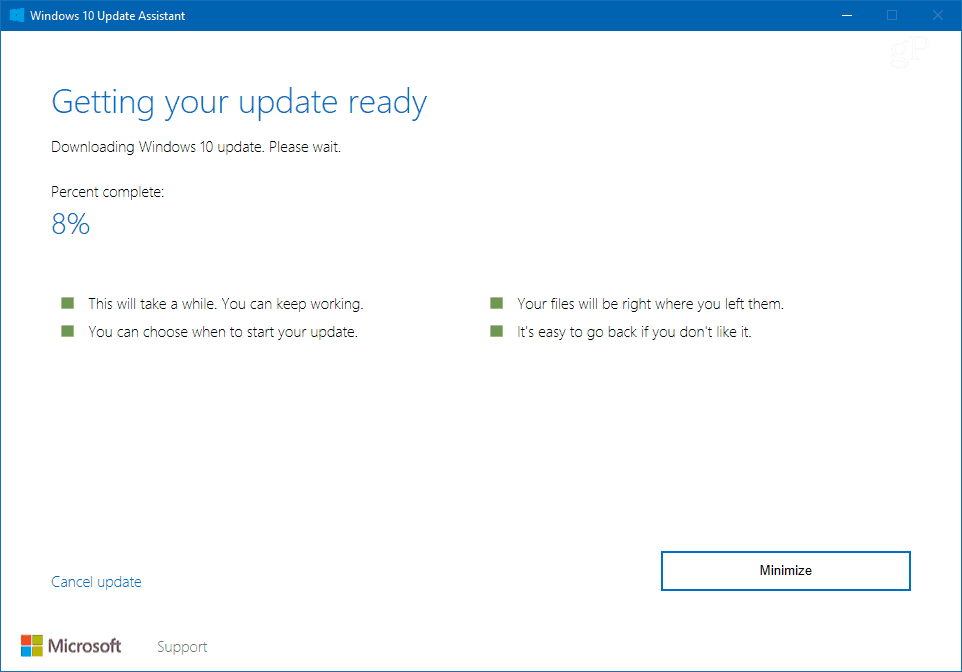
Update Assistant가 업그레이드 프로세스를 안내하지만 시간이 걸리고 시스템이 여러 번 다시 시작됩니다.
더 숙련 된 사용자가하고 싶은 경우새로 설치하려면 같은 페이지에서 미디어 생성 도구를 가져옵니다. 이를 통해 Windows 10 1803의 전체 ISO 이미지를 다운로드 한 다음 USB 드라이브에 실제 설치 미디어를 만들 수 있습니다.
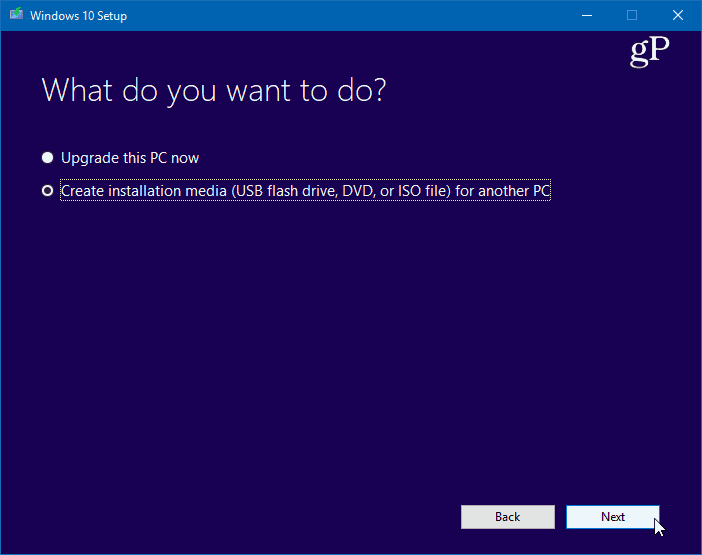
오늘날 일부 사용자는 Windows Update를 통해 업데이트를 사용할 수 있다고보고하고 있으며 다음으로 이동하여 수동으로 업데이트를 확인할 수 있습니다 설정> 업데이트 및 보안> Windows 업데이트 그것이 당신을 기다리고 있는지 확인하십시오. 수동으로 업데이트를 확인하지 않으면 5 월 8 일 또는 그 이후에 자동으로 업데이트가 표시되기 시작합니다.
언제 어떻게 Windows 10을 업그레이드하든이주기에 따라 시스템을 먼저 백업하는 것이 얼마나 중요한지 강조 할 수 없습니다. 또한 Windows 10 업그레이드를 위해 PC 준비에 관한 기사에서 설명한 조언을 따르십시오.
다른 한편으로는최소한 첫 번째 누적 업데이트가 릴리스 될 때까지이 업데이트를 해제하십시오. 그렇다면 Windows 10 1803 업데이트를 지연 시키거나 연기하는 방법에 대한 기사를 확인하십시오. Windows 10 Pro 및 Home에서 최대 1 년 동안 업데이트를 지연시키는 단계가 있습니다.
얼리 어답터이고 설치중인 경우이번 주 이번 새로운 업데이트는 아래 의견 섹션에서 상황이 어떻게 진행되고 있는지 알려주십시오. 또는 자세한 토론 및 문제 해결 도움말을 보려면 Windows 10 포럼을 확인하십시오.










코멘트를 남겨주세요